Solana walletのso long を使ってみた!
先日、5月のSolana Japanミーティングで使いにくいウォレットを聞かれた際に、名前すら頭に浮かばないウォレットがあったので使ってみました。また、日本語の使い方のサイトを探しましたが見つけられなかったので導入方法も載せます。
はじめに
So longは、Chrome拡張型ウォレットです。現在だと他に、Sollet、Phantomがあります。そんな拡張型ウォレットの1つです。特徴として、グーグルアカウント連動でウォレットを作成すると、面倒くさいシードフレーズがいらなくなります。
導入
➢Chromeストアにて、So longをインストールします。
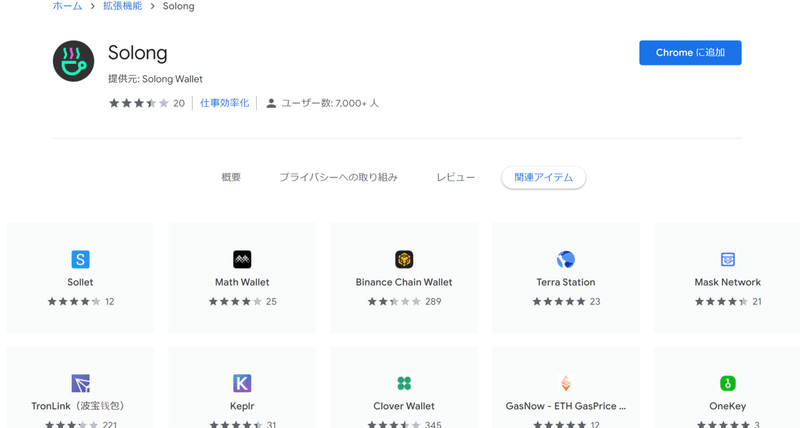
➢Chromeタブ右上にSolletやPhantomのように入ります。
➢初回時にso longを開くと、Passwordを聞いてきますので、好きなPasswordを設定して、確認のため、Confirm passwordに同じものを入れ、”Next”を押します。
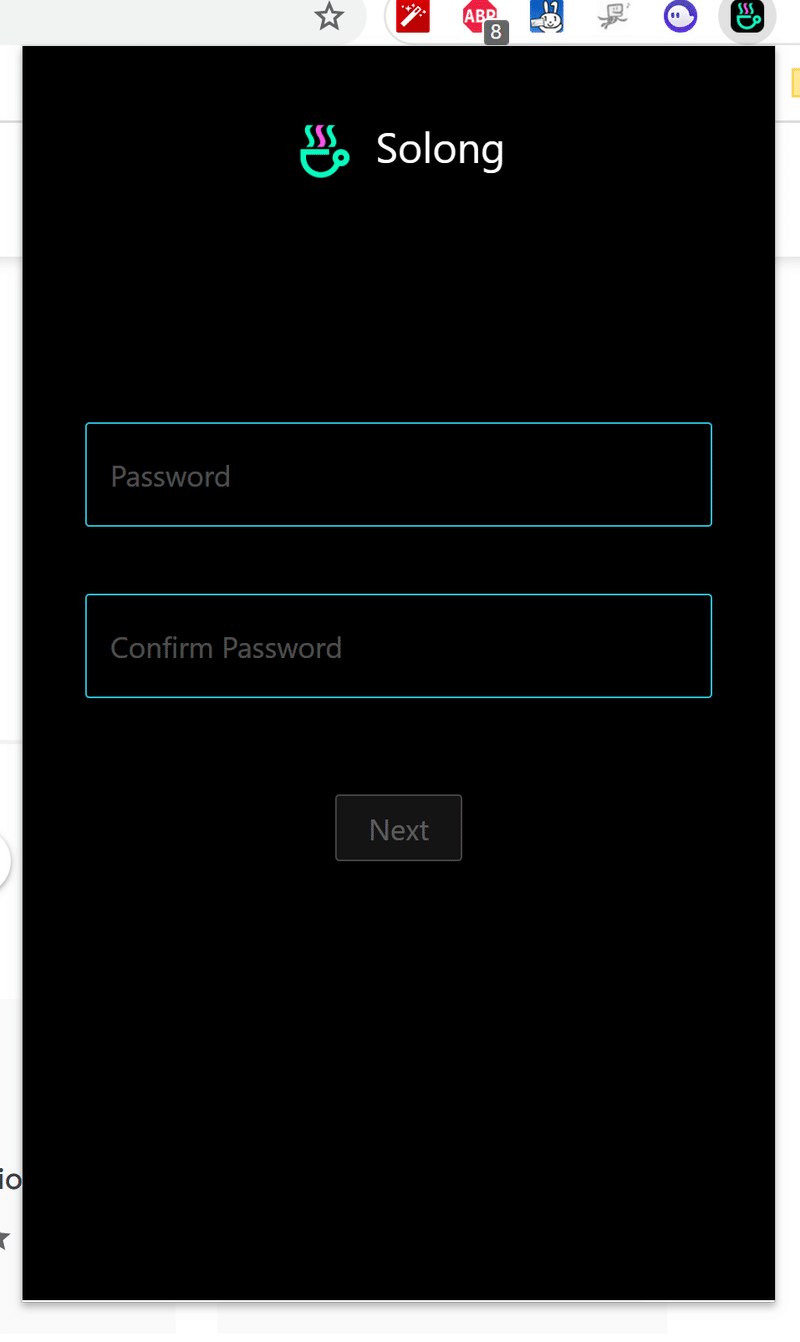
➢すると下のような画面になります。
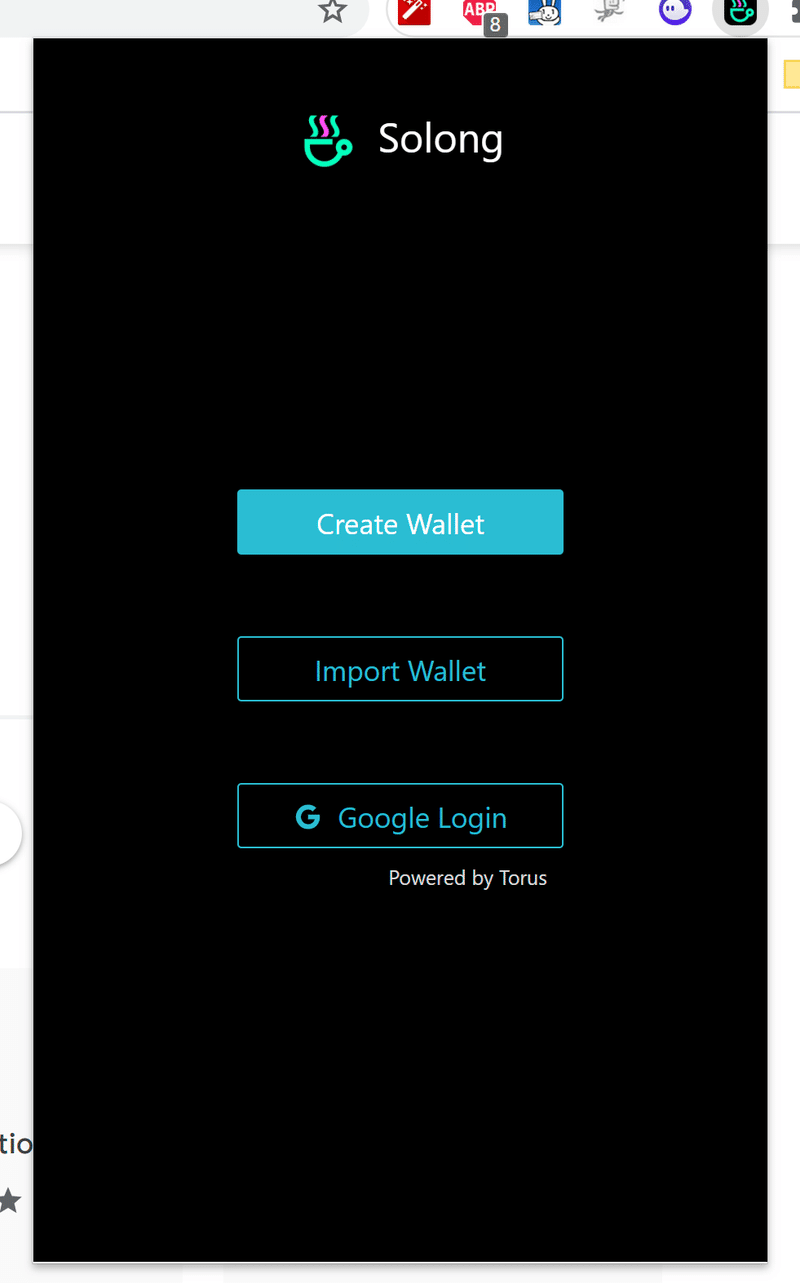
Create walletでのアカウント作成
➢"Create wallet"を押しましょう。
➢Account名を聞かれてくるので好きな(任意の)アカウント名を入れます。(後で変更可能です)
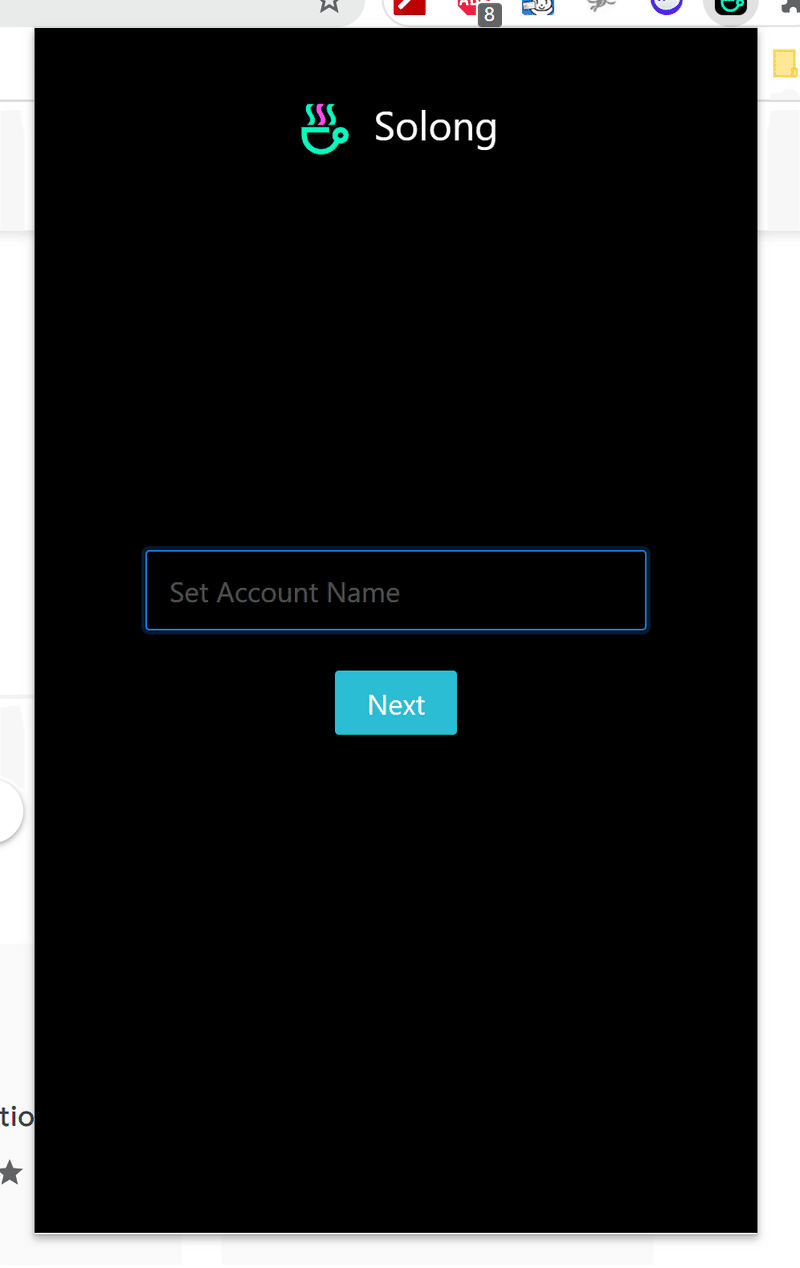
➢いつもの奴ですね。シードフレーズを"12個"記憶しましょう。(※So longは次のページでシードフレーズを聞かれることはありませんのでしっかりと残しておきましょう)
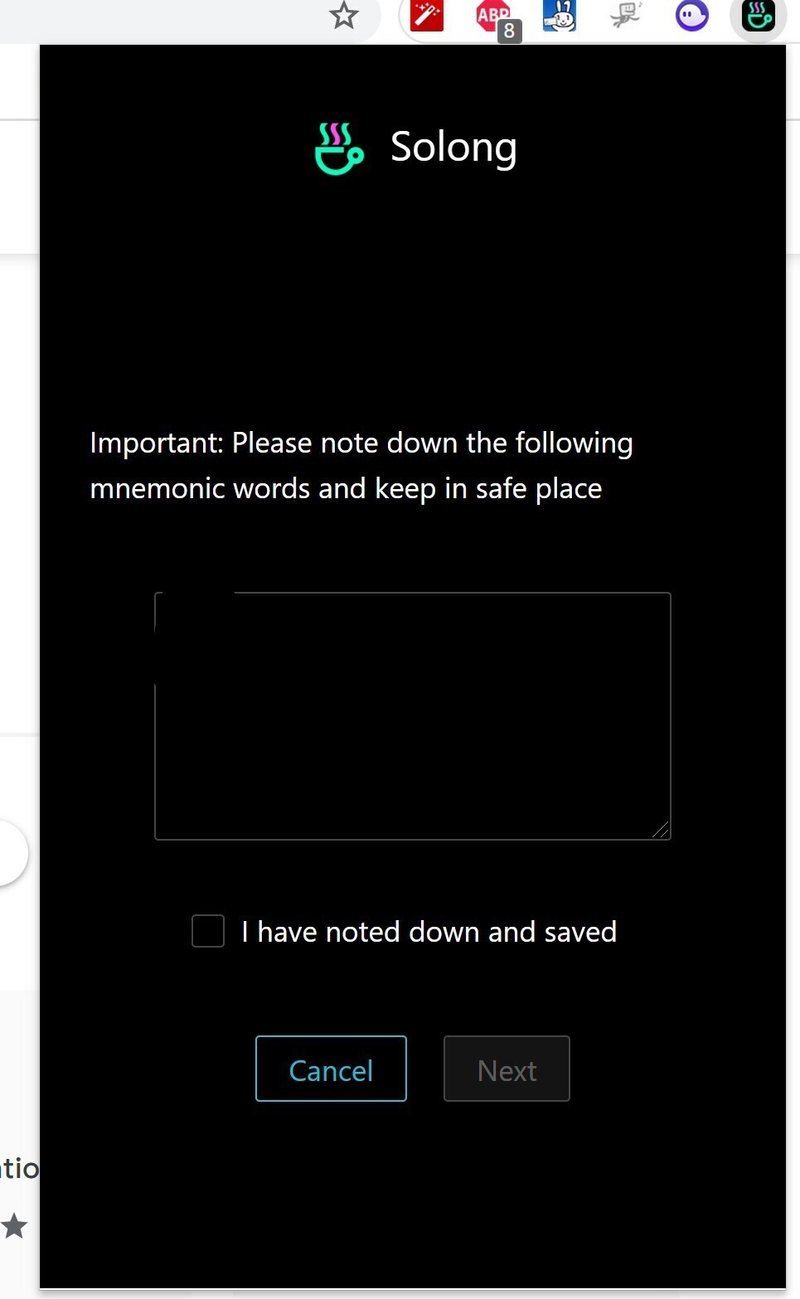
➢こんな感じでアカウントが出来ます。
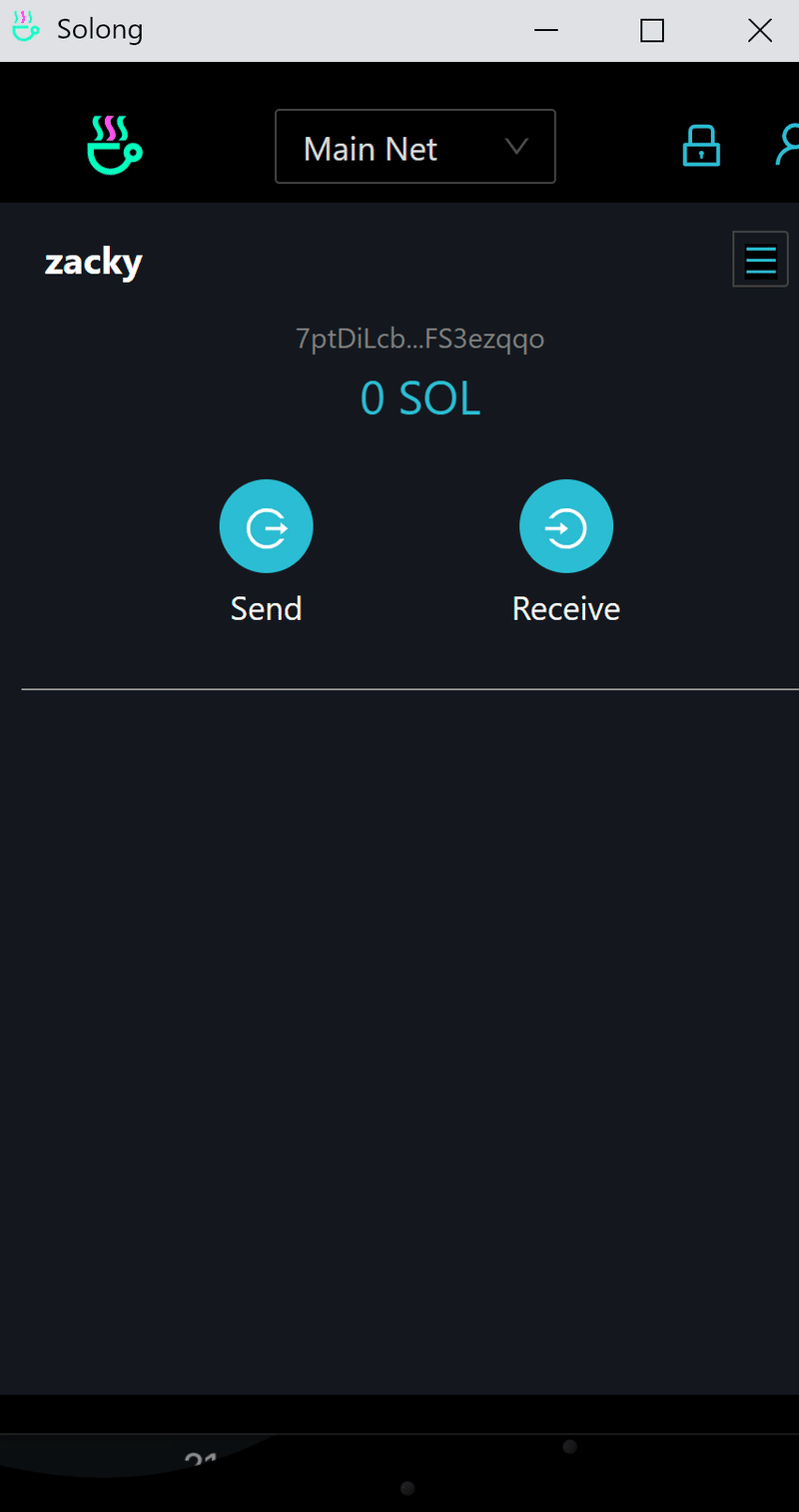
・画面左上"so long"のアイコンをクリックすると、so longのサイトに飛びます。
・画面右上🔒のマークを押すと、サインアウトとなります。
・画面最右上の人マークを押すと、アカウントの追加、インポート、アカウントの変更などが出来ます。
・人マークの下の棒マーク(下画像参照)を押すことで、アカウント名を変更したり、トークンを追加したり、ミントをクリエイトしたり出来ます。また、"View on Explore"を押すことでトランザクションのページに飛ぶことが出来、自分のトランザクションを検索することが出来ます。
Settingを押すと言語の選択(日本語はないので基本的に英語だと思います)と万が一、ニーモニックフレーズを書き忘れてしまった場合は、ここで再度表示することが出来ます。
※グーグルアカウントで初回ログインして、アカウントを作った場合は、シードフレーズは存在しません。グーグルアカウント自体がシードフレーズの代わりになるみたいでパスワードとグーグルアカウントの再連携でアカウントを戻すことが出来ます。
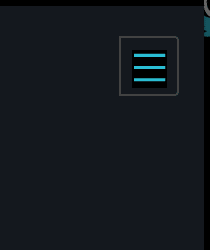
Googleアカウントでのアカウント作成
➣ここまでは上と同じなのでパスワードを決めます。(これは覚えていてください)そして、"Next"を押します。
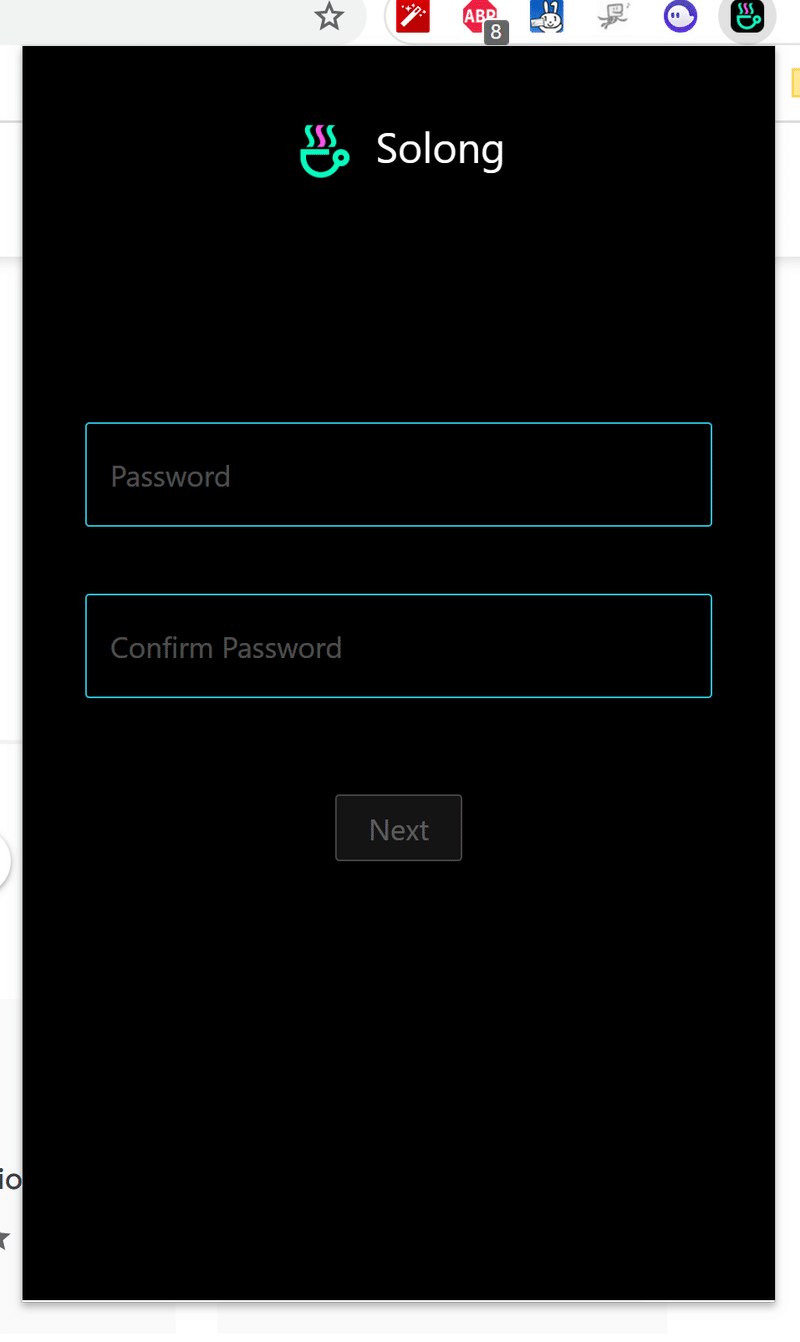
➣Google loginを押します。
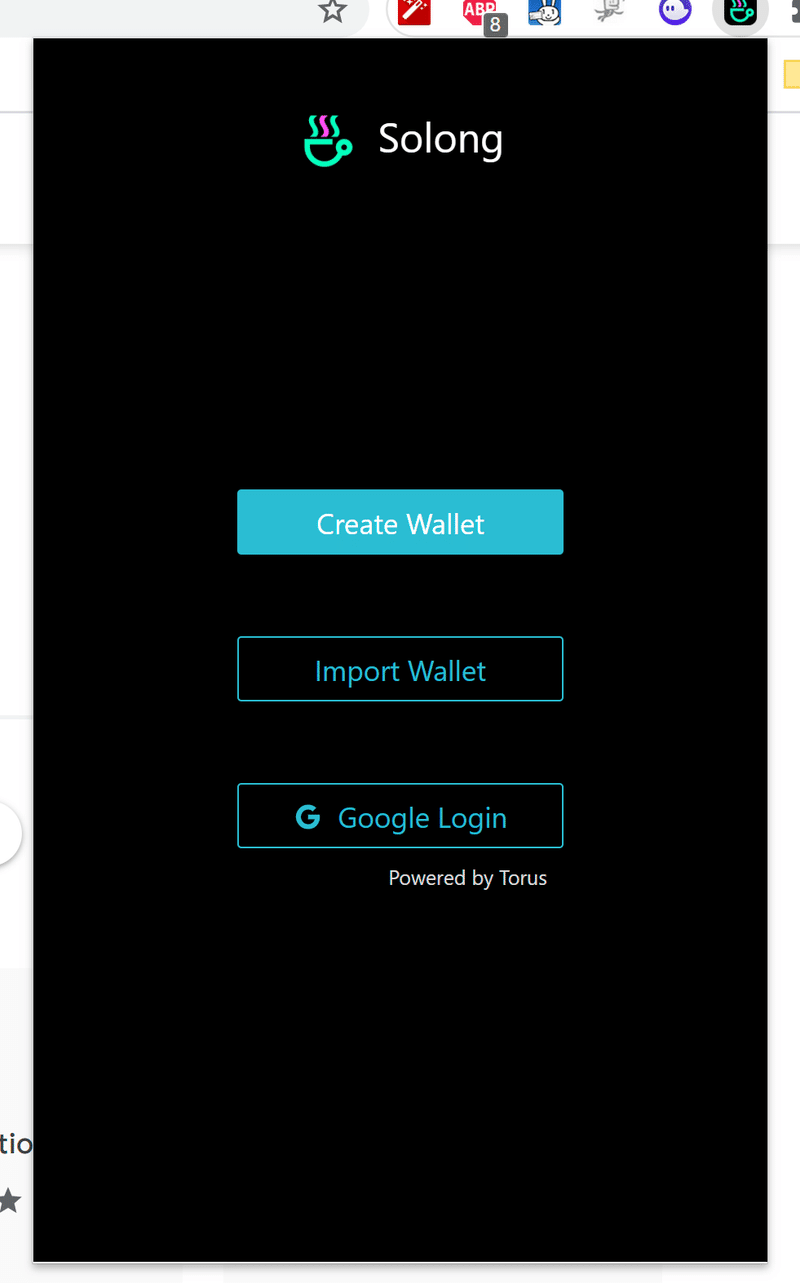
➣アカウントの選択と出るので、グーグルアカウントを選択します。
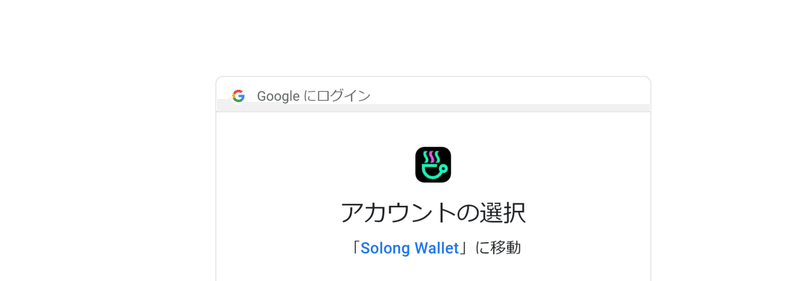
➣これだけでアカウントが作成されます。(ニーモニックフレーズが存在しないのでグーグルアカウントを普段使いしている人からしたら凄く便利だと思います)
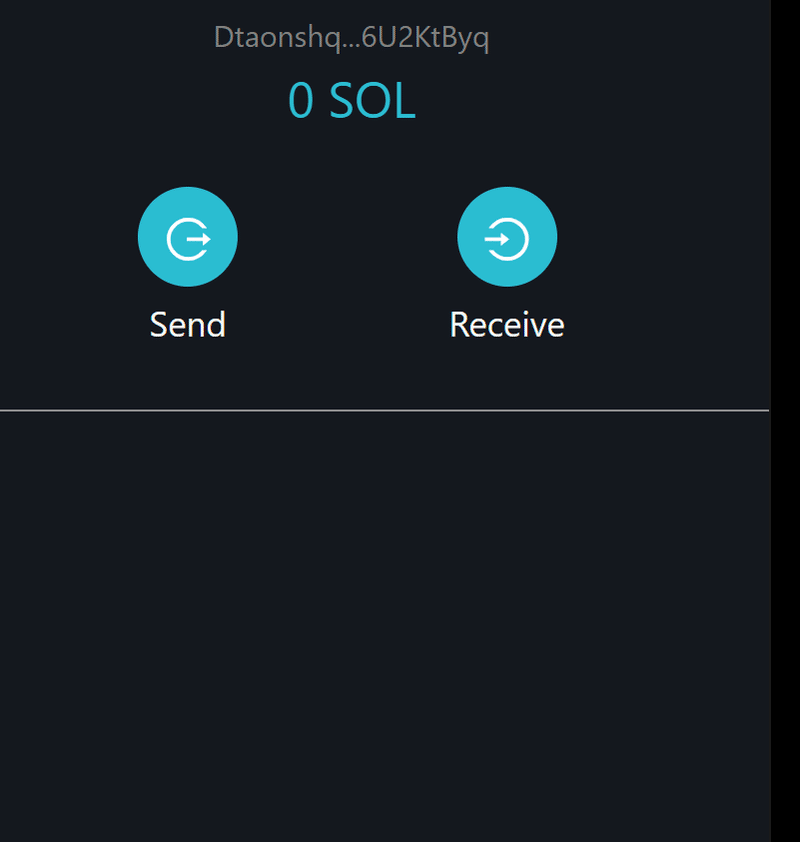
➣グーグルアカウントでアカウントを作った場合、グーグルアカウントのメールアドレス@前がアカウント名になりますので、右上人マーク下の棒(下画像参照)を押し、"Set Account name"を押すことで好きなウォレット名にしましょう。
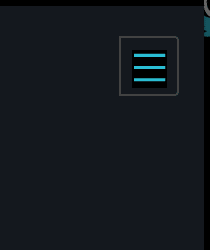
※拡張ウォレットを削除したりすると、また最初からになりますが、グーグルアカウント連携でアカウントを作った場合は、パスワード+グーグルアカウントでウォレットが元に戻ります(復元できます)。(Create walletで作った場合は、ニーモニックフレーズが必要です)
結論:
結構、シンプルで使いやすいウォレットでした。日本じゃあまり話題になっていませんがMarinade Financeのリキッドステークのα版にも対応しているので導入を検討してみても良いかもしれません。
この記事が気に入ったらサポートをしてみませんか?
